Задание 3.7. Выполните описание схемы оплаты ресурса Электрики в связи с возможными изменениями нормативных ставок оплаты труда.
Технология выполнения:
1. Откройте форму Сведения о ресурсе для ресурса Электрики (см. задание 3.2).
2. Просмотрите распределение затрат ресурса Электрики в представлении Использование задач (рис. 3.4.). Запомните размер затрат на работу Выполнение электромонтажных работ идаты начала и окончания, а такжеее продолжительность.
3. Внесите изменения в таблицу норм затрат электриков в связи с тем, что во время выполнения этой работы планируется изменение стандартной ставки оплаты труда электриков (например, начиная с 10 января). Для этого в окне Сведения о ресурсе в таблицу норм затрат А (по умолчанию) следует добавить в столбец Дата действия – дату, начиная с которой расчет затрат будет осуществляться по новому тарифу (например, в нашем примере 10.01.2011) и в столбец Стандартная ставка – 10000 р./мес. (рис. 3.7).

Рис.3.6. Вид экрана с диаграммой совокупных затрат на
рабочих, совмещенной с линейной диаграммой работ

Рис.3.7. Создание таблицы норм затрат для ресурса
Электрики
4. Просмотрите распределение затрат ресурса Электрики с учетом изменений Стандартной ставки. Произошло ли увеличение затрат на работу Выполнение электромонтажных работ и на сколько?
Создание таблиц с разными нормами затрат для ресурса и их использование при планировании затрат
Задание 3.8. Выполнить создание двух таблиц норм затрат для ресурса Рабочие: таблицу А (используемую по умолчанию) и таблицу В, используемую при оплате работы Замена оконных рам и установка стеклопакетов.
Технология выполнения:
1. Откройте форму Сведения о ресурсе для ресурса Рабочие (см. задание 3.2). Таблица А (по умолчанию) содержит тарифы по оплате ресурса установленные при создании ресурса во время выполнения лабораторной работы №2.
2. На вкладке таблицы В задайте размер стандартной ставки 7000р./мес и размер ставки сверхурочной 700р./д. (рис.3.8). Нажмите Ok.

 Рис. 3.8. Создание таблиц с нормами затрат для ресурса Рабочие
Рис. 3.8. Создание таблиц с нормами затрат для ресурса Рабочие
3. Установите действие тарифов таблицы В при планировании затрат на ресурсы работы Замена оконных рам и установка стеклопакетов. Для этого откройте представление Использование задач. Найдите в столбце Название задач работу Замена оконных рам и установка стеклопакетов и дважды щелкните по ресурсу Рабочие. В окне Сведения о назначении ресурса Рабочие из списка Таблица норм затрат выберите В. Нажмите Ok (рис. 3.9).

Рис. 3.9. Определение тарифов ресурса Рабочие для оплаты работы Замена оконных рам и установка стеклопакетов
5. Просмотрите затраты на ресурс Рабочие с учетом применения разных ставок оплаты труда. Произошло ли увеличение затрат и на сколько? Для этого откройте представление Использование ресурсов (рис. 3.10) и рассчитайте стандартные ставки (р./д) которые Project использовал при определении затрат на работы Подготовка помещений …. и Замена оконных рам и установка стеклопакетов.
6.

Рис. 3.10. Распределение трудозатрат и затрат по ресурсам
Планирование фиксированных затрат на работы проекта
Задание 3.9. Необходимо запланировать расходы на консультации юриста, оказываемые на первом этапе при выполнении работ Подготовка заявки в КУГИ на аренду помещения и Выбор варианта, и заключение договора на аренду помещения. Расходы, связанные с оплатой консультаций учесть в виде фиксированных затрат.
Технология выполнения:
1. Выполните команду ВИД/ Использование задач.
2. Выполните команду ВИД/Таблица/ Затраты и запомните общие затраты на работы первого этапа.
3. Настройте отображение таблицы так, чтобы для каждой работы выводились строки с данными о трудоемкости и затратах.
4. Если таблица задач не содержит столбец Фиксированные затраты, щелкните правой клавишей мыши в области заголовков столбцов и выберите команду Вставить столбец. В окне Определение столбца из списка Имя поля выберите Фиксированные затраты.
5. Выполните добавление в таблицу столбца Начисление фикс. затрат. Вид окна должен соответствовать рисунку 3.11.
6. Для работы Подготовка заявки в КУГИ на аренду помещения задайте размер фиксированных затрат 3000р. и метод начисления затрат В начале. Для работы Выбор варианта и заключение договора на аренду помещения определите тот же метод начисления затрат и введите фиксированные затраты в размере 5000р.
7. Просмотрите затраты на работы первого этапа. Как распределились фиксированные затраты по дням выполнения работ и по работам этапа?
 Рис. 3.11. Планирование фиксированных затрат на работы
Рис. 3.11. Планирование фиксированных затрат на работы
проекта
Вычисление стоимости сверхурочных работ
По умолчанию Microsoft Project вычисляет стоимость работы, используя стандартный тариф для каждого назначенного ресурса. Он не вычисляет стоимость дополнительной часов работы (часов перегрузки) по введенным сверхурочным тарифам, пока эти часы специально не будут указаны как сверхурочные. После этого стоимость сверхурочной работы вычисляется по сверхурочным ставкам.
Необходимо знать, что количество (трудоемкость) сверхурочных работ включается в общую трудоемкость работы, а не добавляется к суммарной трудоемкости работы.
Задание 3.10. Установите сверхурочную ставку оплаты для часов перегрузки менеджера, определите величину времени его перегрузки, пересчитайте стоимость оплаты менеджера и новую величину общих затрат на весь проект.
Технология выполнения:
1. Выведите на экран диаграмму загрузки менеджера (ВИД/ График ресурсов) и с помощью клавиш PgDn и PgUp установите диаграмму нужного ресурса. Выполните команду ФОРМАТ/Подробности/ Пиковые единицы и убедитесь, что в последний месяц работы менеджера над проектом имеет место его перегрузка. Разделите окно и в нижнюю часть выведите Диаграмму Ганта. Вид экрана с результатами работы приведен на рис.3.12. Определите, на каких работах возникает перегруз.

Рис. 3.12. Анализ перегруза ресурса Менеджер
Менеджер одновременно выполняет две работы: Наем офисного персонала и Проведение рекламной компании. Интенсивность его использования в первой работе 50%, во второй -100%. В течение некоторого времени выполнения работ (5 дней) возникает перегруз в 50%. Необходимо 50% времени выполнения работы Проведение рекламной компании перевести в сверхурочные (т.е. 2,5 часа).
2. Выполните команду ВИД/ Использование задач. Появится окно со списком работ и назначенными на них ресурсами. Выполните команду ВИД/Таблица/ Трудозатраты.
3. Добавьте в таблицу столбец Сверхурочные трудозатраты для ввода в него сверхурочного времени. Для этого щелкните правой клавишей где-нибудь в заголовке столбцов и выберите в контекстном меню пункт Вставить столбец. В диалоговом окне Определение столбца выберите Сверхурочные трудозатраты и затем щелкните OK.
4. Добавьте во временную часть окна строки для вывода значений затрат, трудоемкости и сверхурочной трудоемкости работ, если их нет. Для этого выполните соответственно команды ФОРМАТ/Подробности / Затраты, ФОРМАТ/Подробности/ Трудозатраты и ФОРМАТ/Стили подобных данных. Настройте временную шкалу так, чтобы на нижнем уровне выводились даты дней месяца.
5. Откройте второе окно (ОКНО/ Разделить) и выведите в нем Лист ресурсов. Выведите в этом окне таблицу входных данных, определяющих параметры ресурсов. Для этого выполните команду ВИД/Таблица/ Ввод.
6. Установите в верхнем окне работу Проведение рекламной компании и выделите расположенный под ней ресурс Менеджер. В нижнем окне появится строка с параметрами этого ресурса. Прокрутите временную шкалу так, чтобы видимыми стали дни с трудоемкостью и затратами менеджера на этой работе.
7. В нижнем окне введите в поле Ставка сверхурочных значение 500,00 р/д. Вид экрана с результатами работы приведен на рис.3.12.
8. Определите объем трудозатрат менеджера в каждый день перегруза.
9. В верхнем окне представления для ресурса Менеджер обнулите поле Трудозатраты. В поле Сверхурочные трудозатраты введите сверхурочные в размере 2,5 дня, а в поле Трудозатраты введите общий объем трудозатрат 5 дней. Вы должны увидеть, что сразу произойдет пересчет стоимость ресурса и работы в правой части окна. Проверьте, что стоимость работы рассчитана с учетом тарифа менеджера на сверхурочные работы. Вид экрана с результатами работы приведен на рис.3.13.
 Рис.3.12. Вид окна с характеристиками перегруженного ресурса менеджер
Рис.3.12. Вид окна с характеристиками перегруженного ресурса менеджер
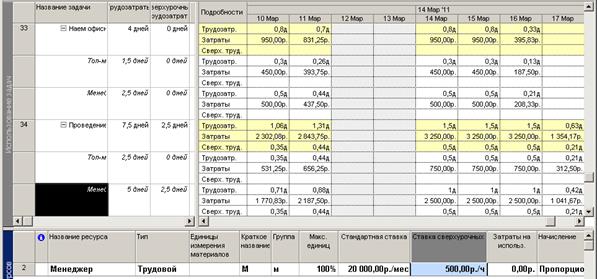
Рис.3.13. Вид окна с вычислениями сверхурочных трудозатрат и затрат на работу Проведение рекламной компании